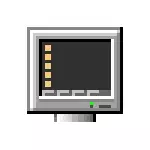
Windows 10-ի անվտանգ բեռնման ռեժիմը անջատելու այս ձեռնարկի այս ձեռնարկը, եթե համակարգիչը կամ նոութբուքը անընդհատ ներառված են դրա մեջ:
- Անջատեք անվտանգ ռեժիմը MSCONFIG- ում
- Ինչպես անջատել ներբեռնումը անվտանգ ռեժիմով `օգտագործելով հրամանի տողը
- Տեսանյութերի հրահանգ
Windows 10-ի անվտանգ ռեժիմը անջատելը `օգտագործելով MSCONFIG
Ամենից հաճախ, Windows 10-ի անընդհատ բեռնման խնդիրը անվտանգ ռեժիմում տեղի է ունենում այն բանից հետո, երբ օգտագործողը այն շրջել է համակարգի կազմաձեւման կոմունալ համակարգում ներբեռնման պարամետրային պարամետրերի պարամետրերի օգտագործմամբ (MSCONFIG, ինչպես նկարագրված է անվտանգ Windows 10 ռեժիմով): Այս դեպքում հնարավոր է այն նույն կերպ անջատել.
- Սեղմեք ստեղները Win + R. Ստեղնաշարի վրա (Win - Windows Emblem- ի բանալին), մուտքագրեք մանկոնֆիգ «Run» պատուհանում եւ սեղմեք Enter:
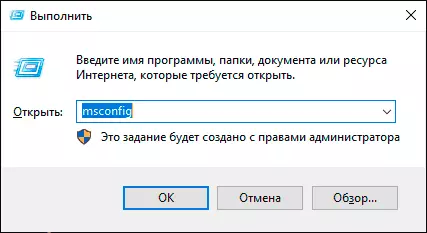
- Պատուհանում, որը բացվում է, անցեք «բեռ» էջանիշին:
- Հեռացրեք «անվտանգ ռեժիմը» նշանը:
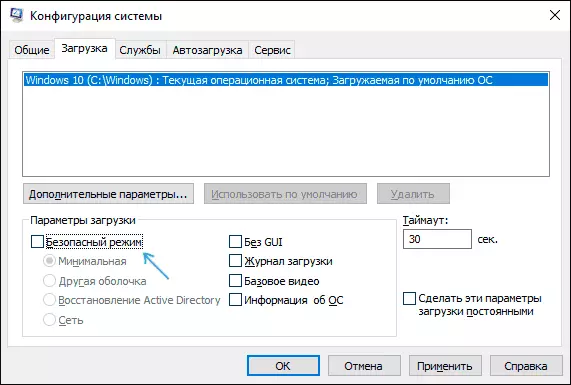
- Կտտացրեք «OK» եւ վերագործարկեք համակարգիչը: Կատարեք սա մեկնարկի միջոցով - Power կոճակը - վերագործարկեք (բայց ոչ ավարտման եւ վերազինման միջոցով, այն կարող է դեր ունենալ):
Այս պարզ գործողություններից հետո Windows 10-ը պետք է վերագործարկվեն նորմալ ռեժիմով, եւ անվտանգ ռեժիմը ինքնին չի միացված:
Այնուամենայնիվ, երբեմն պարզվում է, որ երբ մուտք եք գործում Msconfig- ին, «անվտանգ ռեժիմ» նշանը հանվում է, այնուամենայնիվ, յուրաքանչյուր բեռով, այն դեռ սկսվում է անվտանգ ռեժիմով: Այս դեպքում հետեւյալ մեթոդը կարող է օգնել:
Ինչպես անջատել գործարկումը անվտանգ ռեժիմով `օգտագործելով հրամանի տողը եւ BCDEDIT.EXE- ն
Եթե նախորդ մեթոդը չաշխատեց, փորձեք հետեւյալ քայլերը `անվտանգ ռեժիմը անջատելու համար.
- Գործարկել հրամանի տողը ադմինիստրատորի անունից. Windows 10-ում կարող եք օգտագործել որոնման վահանակը Windows 10-ում `սկսեք մուտքագրել« հրամանի տողը »,« Վազք »: Կարող եք նաեւ սեղմել ստեղներ Win + R. ներկայացնել CMD. Եվ սեղմեք Enter (պայմանով, որ ներքեւի պատուհանը նշվի. «Այս առաջադրանքը կստեղծվի ադմինիստրատորի իրավունքներով):
- Հրամանի հուշումում մուտքագրեք հետեւյալ հրամանը. BCDedit / Deletevalue {Default} SafeBoots սեղմեք Enter.
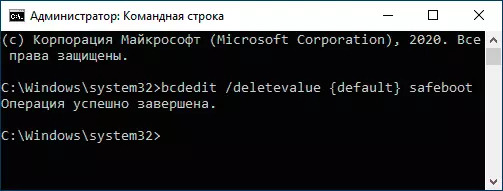
- Եթե ինչ-ինչ պատճառներով սահմանված հրամանը չի գործում, փորձեք նույն հրամանի հետեւյալ տարբերակը. BCDEDIT / DeleteValue {ընթացիկ} Safeboot
- Վերագործարկեք համակարգիչը, սկսեք «Վերագործարկեք» կետը մեկնարկի ընտրացանկում:
Windows 10-ը վերագործարկվելուց հետո այն ստիպված կլինի բեռնավորել սովորական գործառնական ռեժիմում:
Տեսանյութերի հրահանգ
Եթե վերը նկարագրված քայլերը կատարելուց հետո հարցեր ունեք, հարցրեք նրանց մեկնաբանություններում, ես կփորձեմ օգնել եւ առաջարկել լուծում:
